首先确认账户类型并使用正确的密码或授权码,再按步骤配置。若自动添加失败,则手动输入IMAP/POP3服务器信息,确保端口和加密方式正确,最终通过授权码登录非微软邮箱。

如果您尝试在Windows 10自带的邮件应用中添加或配置电子邮件账户,但无法成功登录或同步邮件,则可能是由于账户类型选择不当、密码错误或未开启相关服务。以下是详细的设置步骤和解决方案:
本文运行环境:联想小新笔记本,Windows 10 专业版。
此方法适用于Outlook.com、Hotmail、Live、MSN等微软系邮箱,系统会自动识别并完成大部分设置。
1、点击“开始”菜单,输入“邮件”,然后打开“邮件”应用。
2、如果这是首次使用,会显示欢迎页面,直接选择添加帐户。
3、选择要添加的账户类型,例如Outlook.com。
4、输入您的完整电子邮件地址,点击“连接”。
5、在弹出的登录窗口中输入邮箱密码,点击“登录”。
6、如果启用了双重验证,需按照提示完成身份验证。
7、授权Windows访问您的邮件、联系人和日历信息,点击“允许”。
8、等待系统自动配置完成,点击“完成”即可开始使用。

此方法适用于163、126、QQ邮箱等非微软系邮箱,需要手动输入服务器信息,适用于自动配置失败的情况。
1、打开“邮件”应用后,进入“设置” > “管理账户” > 添加账户。
2、在账户类型列表中向下滚动,选择高级设置。
3、选择“Internet 电子邮件”。
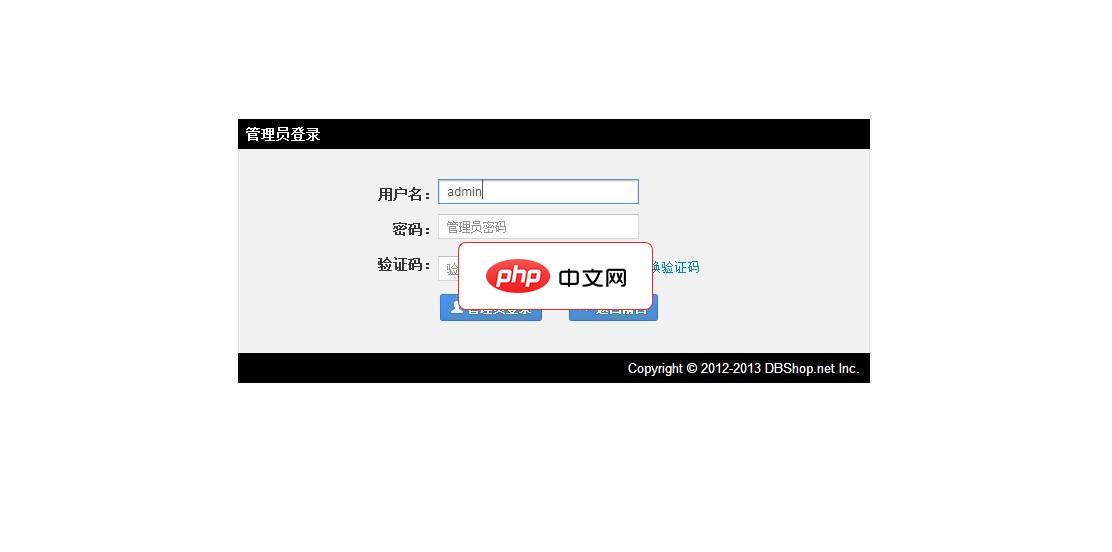
DBShop电子商务系统具备统一的系统设置、简单的商品管理、灵活的商品标签、强大的商品属性、方便的配送费用管理、自由的客服设置、独立的广告管理、全面的邮件提醒、详细的管理权限设置、整合国内外知名支付网关、完善的系统更新(可在线自动更新或手动更新)功能、细致的帮助说明、无微不至的在线教程……,使用本系统绝对是一种享受!
 0
0

4、填写账户信息:输入电子邮件地址、账户名称(可自定义)以及用于登录的用户名(通常为邮箱地址)。
5、在“接收邮件服务器”字段中,根据邮箱服务商输入正确的IMAP或POP3服务器地址,例如QQ邮箱为imap.qq.com。
6、在“发送邮件服务器”字段中,输入SMTP服务器地址,例如QQ邮箱为smtp.qq.com。
7、确保端口号和加密方式正确,IMAP通常为993(SSL),POP3为995(SSL),SMTP为465(SSL)或587(TLS)。
8、输入正确的密码后点击“登录”完成配置。

许多邮箱服务商(如163、126、QQ邮箱)出于安全考虑,要求使用独立的“授权码”而非网页登录密码来登录第三方客户端。
1、打开浏览器,登录您的邮箱网页版,例如mail.163.com或mail.qq.com。
2、进入“设置”或“账户”选项。
3、找到“POP3/IMAP/SMTP服务”或“客户端授权密码”相关设置。
4、启用IMAP/POP3服务,并按照指引开启客户端授权密码功能。
5、根据提示进行身份验证,例如发送短信验证码到绑定手机。
6、获取系统生成的16位授权码,并妥善保存。
7、在“邮件”应用的密码输入框中,填入此授权码,而非您的常规邮箱登录密码。

Windows激活工具是正版认证的激活工具,永久激活,一键解决windows许可证即将过期。可激活win7系统、win8.1系统、win10系统、win11系统。下载后先看完视频激活教程,再进行操作,100%激活成功。

Copyright 2014-2025 https://www.php.cn/ All Rights Reserved | php.cn | 湘ICP备2023035733号